前言
看到吃灰已久的小米平板 5 以及当初购买时就想到的骁龙 860 是可以装 Windows 的,于是就心血来潮给米板 5 刷了个 Windows on Arm。
准备工作
- Mindows 工具箱:https://mindows.cn
- I TELL YOU:https://next.itellyou.cn
警告: 一定要保证小米平板 5 的 BL 锁已解锁
首先我们先把 Mindows 工具箱准备好,我使用的是 脚本版 V8 的版本
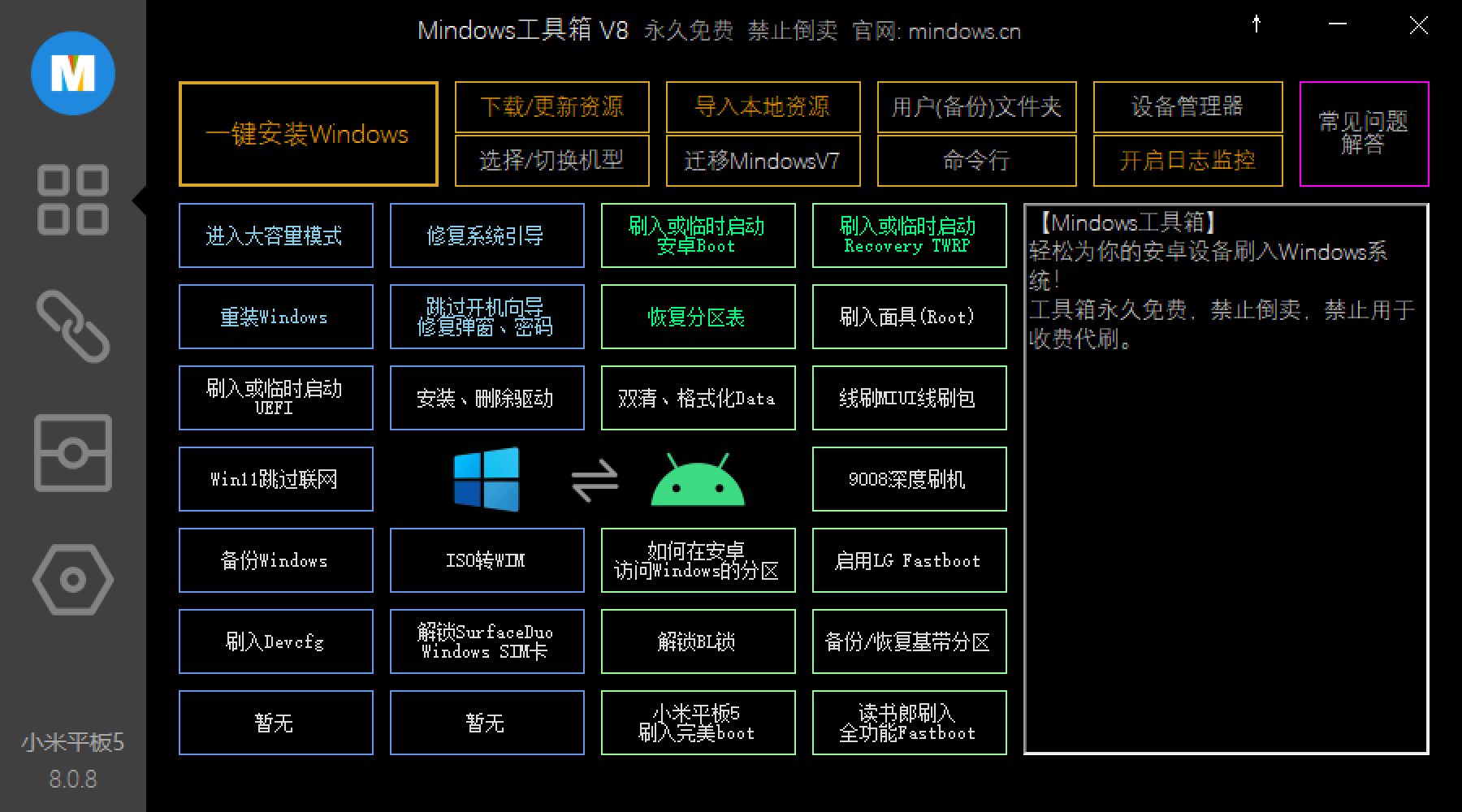
之后点击 一键安装 Windows 一路跟着提示走不会出现大问题,分配空间时自己可以酌情处理。
选择镜像时我们可以选择从 Mindows 工具箱 官网下载懒人包或者从 I TELL YOU 中下载纯净镜像,如果时选择自己准备好的镜像先将镜像加载并选择 ./source/install.wim 文件。
安装完成后平板会自动重启至 Windows 系统,稍等片刻即可进入桌面。
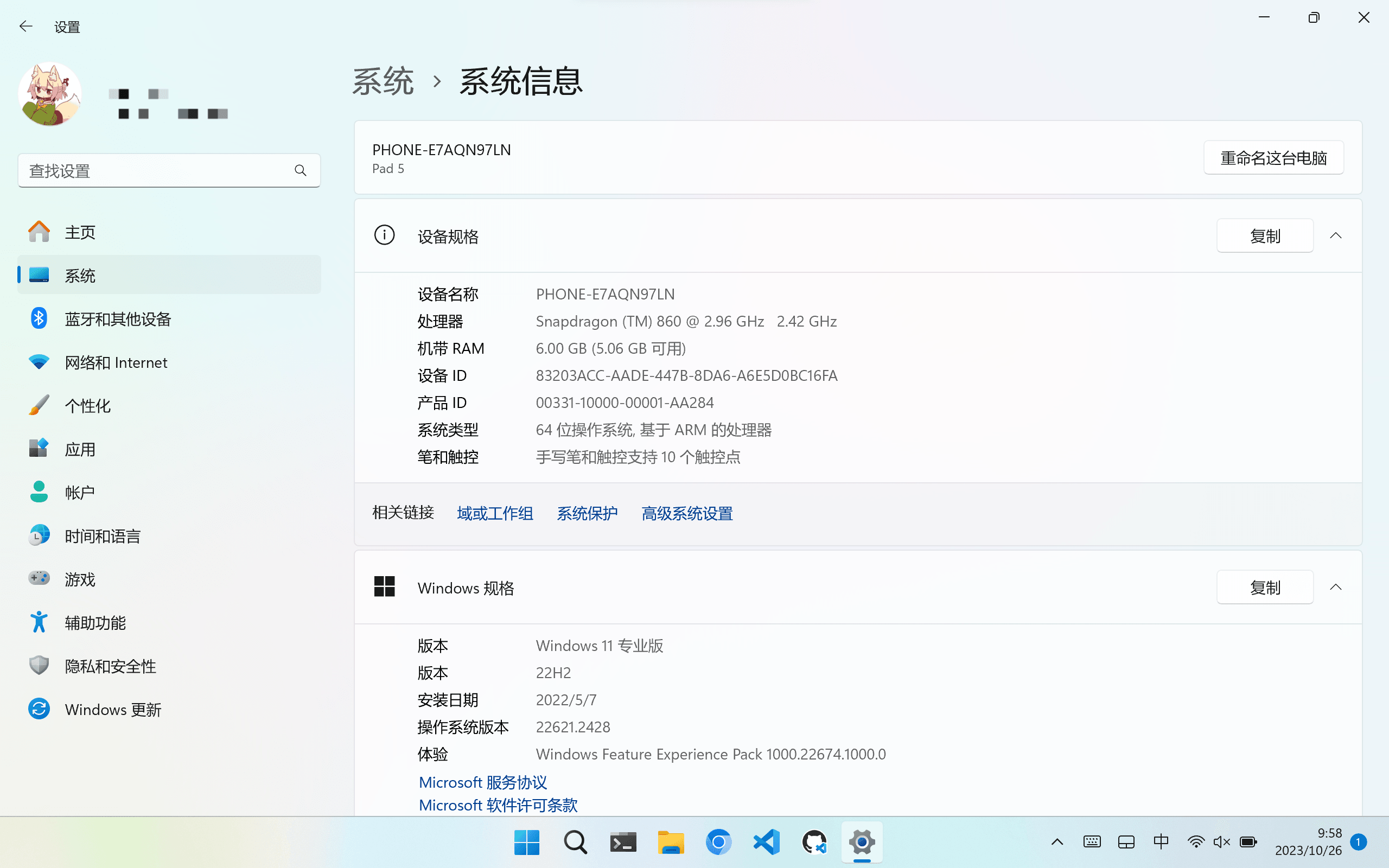 (已经提前刷好了 Windows 系统)
(已经提前刷好了 Windows 系统)
软件体验
Chrome: 作为一个不怎么喜欢用 Edge 浏览器的人用 Windows on Arm 会遇到的第一个问题,那就是 Google Chrome 并没有官方支持的原生 Arm64 版本,你只能去选择使用 Chromium 并且需要自己去编译,也可以从 https://chromium.woolyss.com 此处下载支持 Arm64 版本的 Chromium。
当你安装完之后打开 b 站,你就会发现你无法播放视频,不过我找到了一个酷安老哥自己编译的 Chromium,支持 HEVC 与数字版权解密等,酷安原帖:https://www.coolapk.com/feed/49886202?shareKey=YWRjYjFiOTNkYmE1NjUzYTBmNGM~
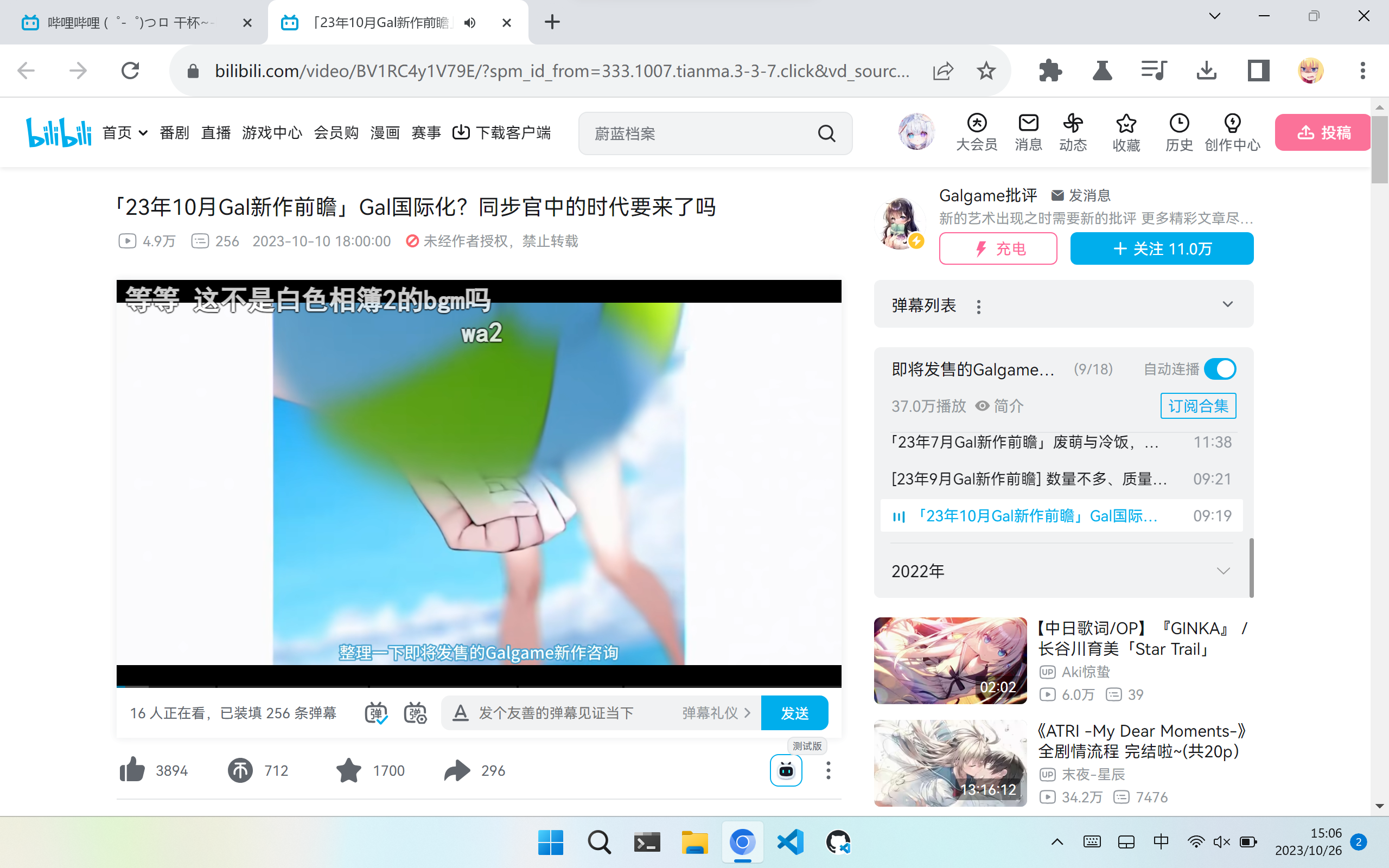
现在总算是可以安心刷 b 站了。
VSCode: 微软在 Windows on Arm 基本都有软件的适配了,我们可以直接去官网下载到支持 Arm64 版本的 VSCode (Visual Studio 也是支持的)。写代码的体验还是不错的,甚至比我的 pixelbook go 2019 体验还要更好,pixelbook go 在 view 比较长的代码的时候都非常卡顿,而小米平板 5 上面就完全没有这个问题,唯一的缺点就是小米平板 5 的 RAM 实在是太少了(实在不行我们还可以用 GitHub Codespaces)。
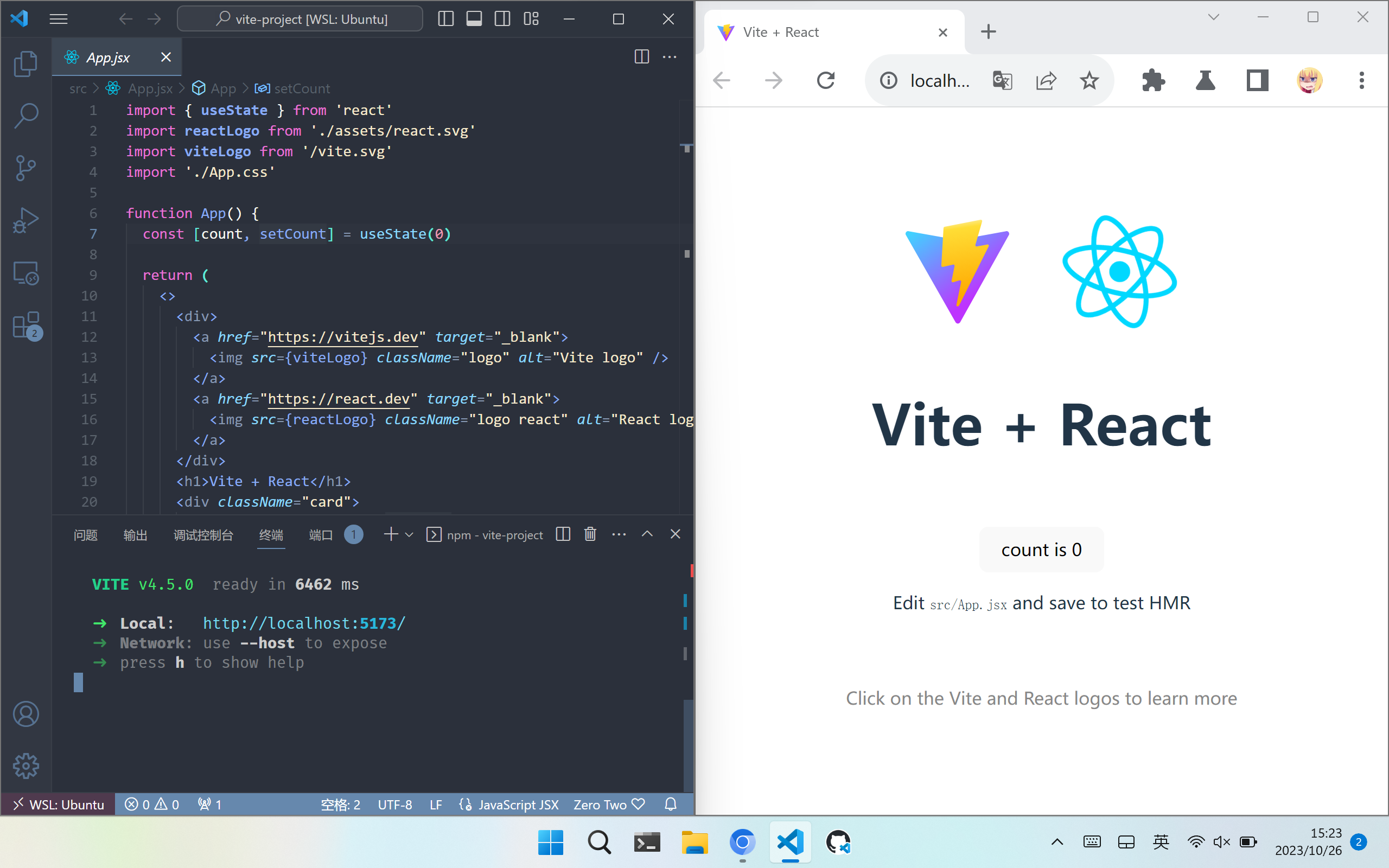
由于小米平板 5 目前还不支持虚拟化,无法开启 HyperV,所以目前只能使用 WSL 1,也就没有去尝试 Docker 了。目前体验下来 WSL 1 也是完全足够使用的(反正有 GitHub Codespaces 兜底)。
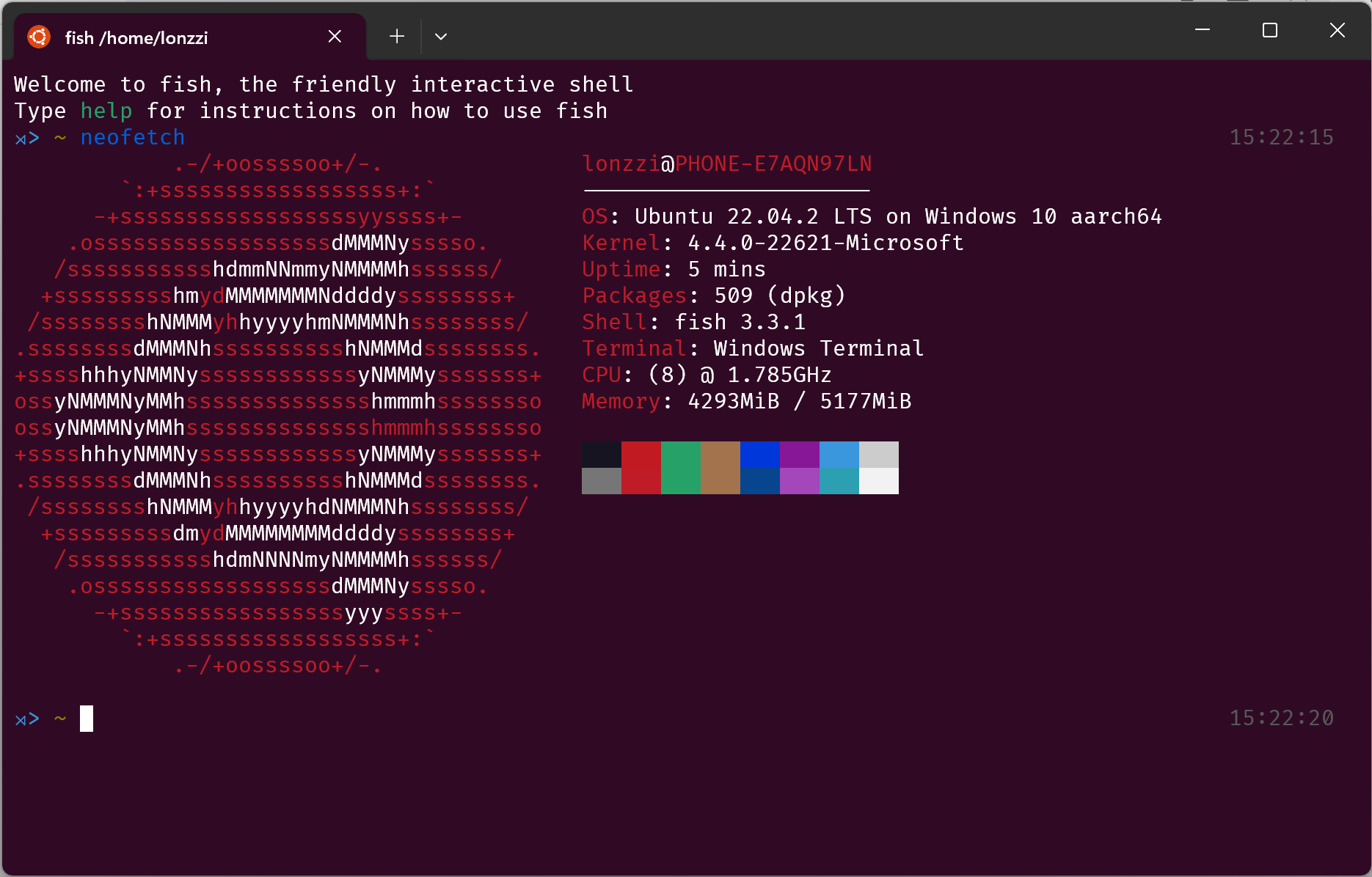
Office 365: 同样的,微软也将 365 搬上了 Windows on Arm 平台。 在 Word 上码字完全没有问题,滑动也不会掉帧甚至支持 120 Hz,非常流畅的码字体验,前提是你外接了键盘和鼠标。Windows 自带的屏幕键盘对于软件的适配一般,打开屏幕键盘后你的可视区域就会缩减很多,而且屏幕键盘码字也太辛苦了()
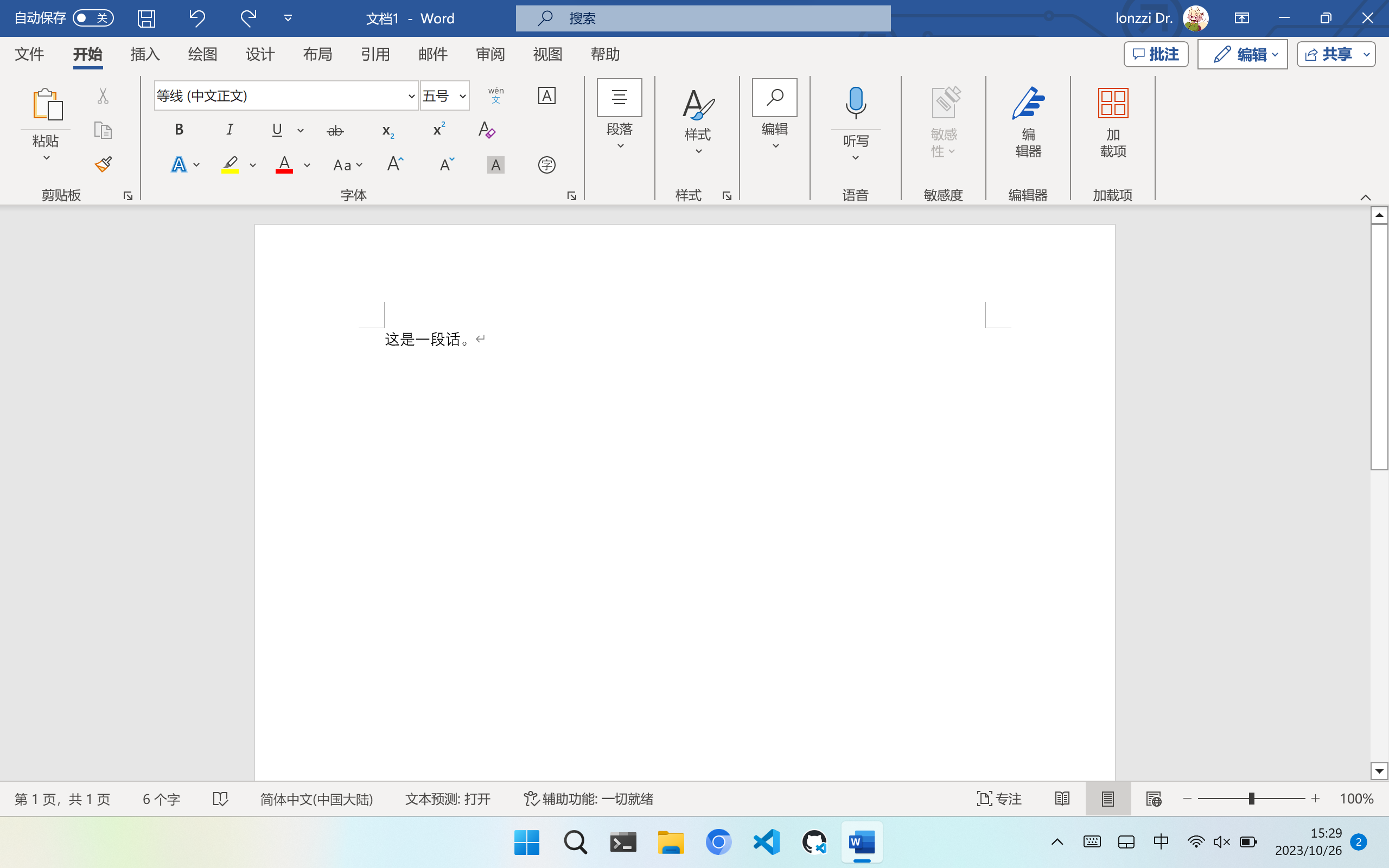
游戏体验: 不能说没有,只能说未来可期。当我下载好 Steam 打开后,Steam 本身也不支持 Arm64 而是通过 x86 转译运行,而且在库里查找游戏的时候也得加载很久,体验相当的差,所以我就没尝试在 Steam 上下载游戏了。
虽然一般 PC 上的游戏可能体验很差,但是 GalGame 的体验可比 PC 好多了,虽然也没有原生支持 Arm64,但是转译的性能损耗完全影响不了 GalGame 的游戏体验。
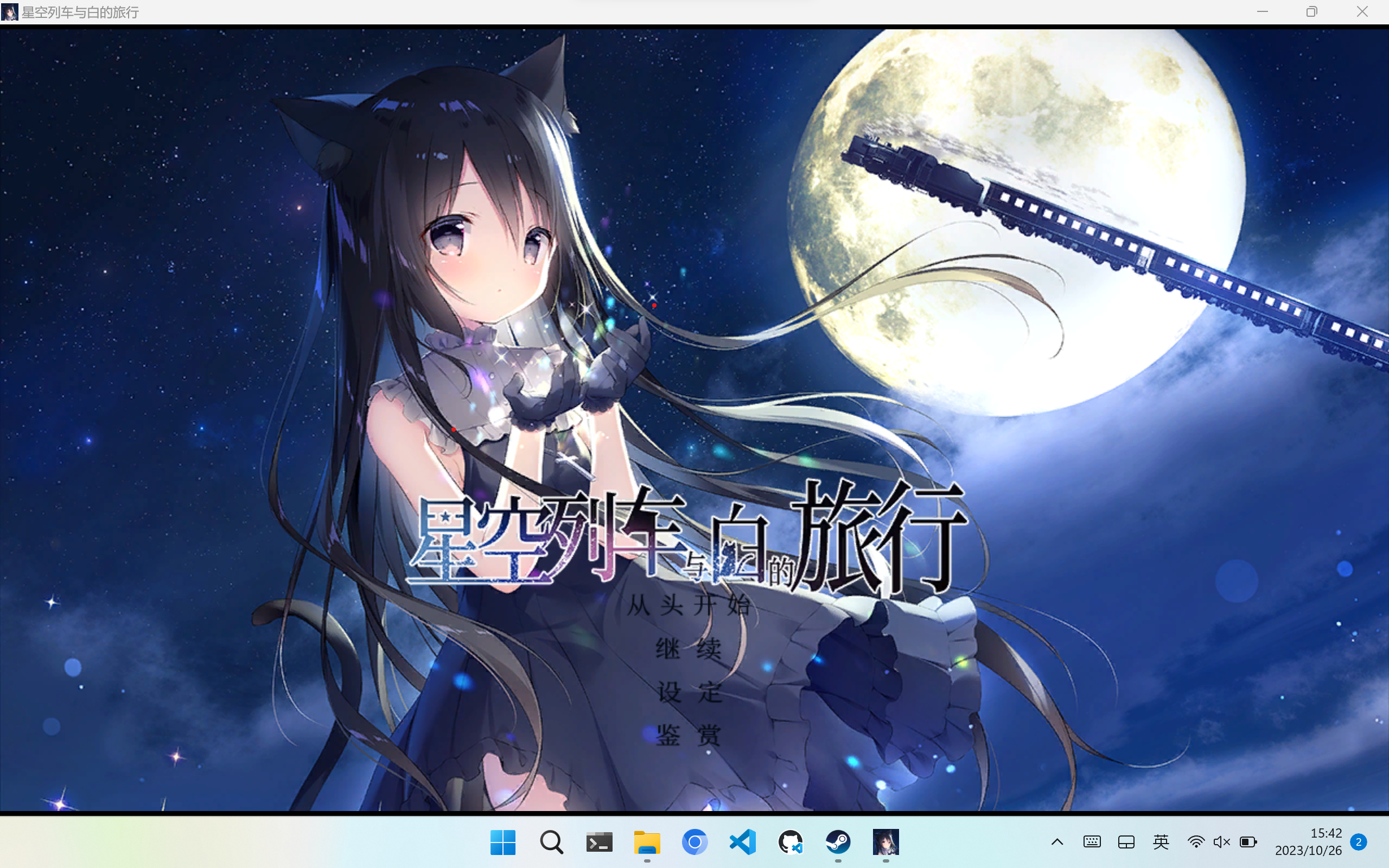
总结
日常使用的续航没有具体测试过,不过推个几小时 GalGame 还是绰绰有余的,Windows on Arm 的原生软件体验也不差,就是太少了,希望微软能够在这方面多做些努力,不过总的来说还是未来可期。
